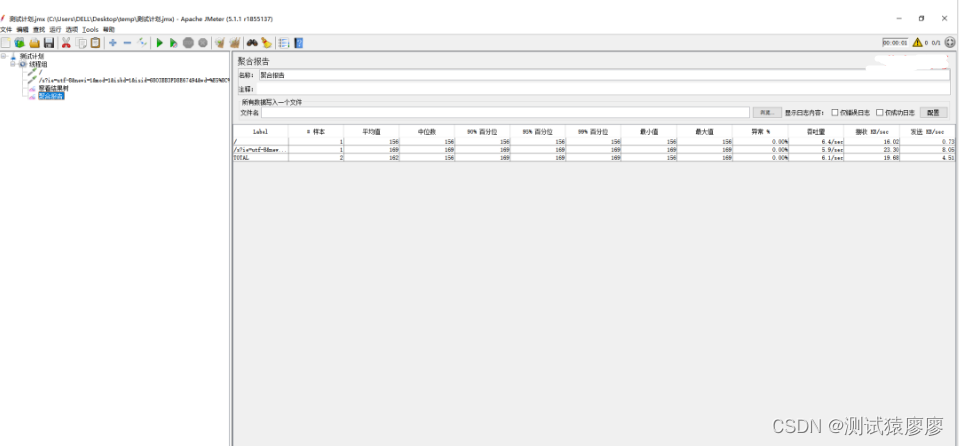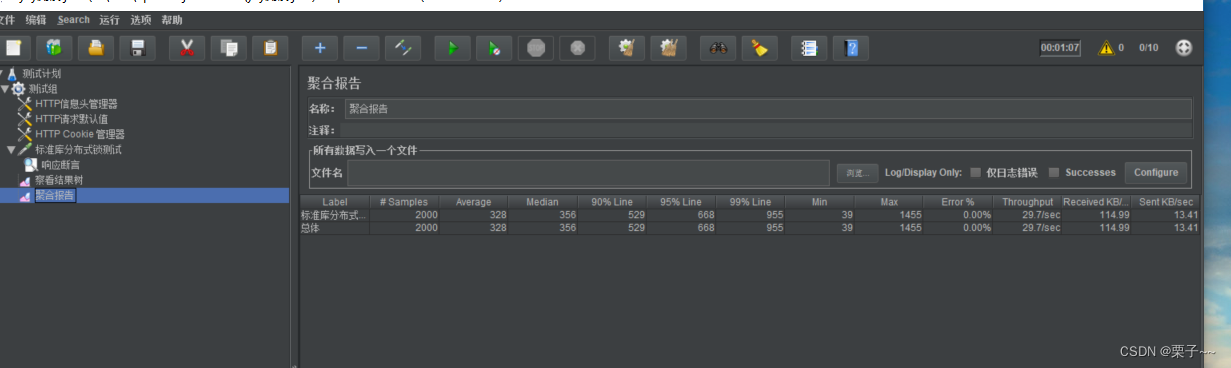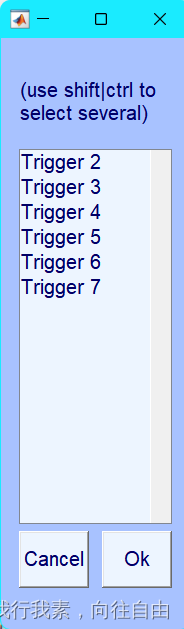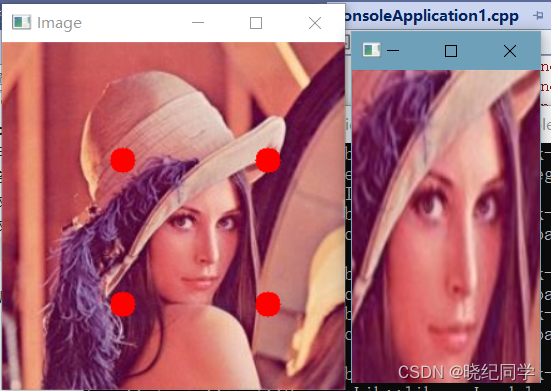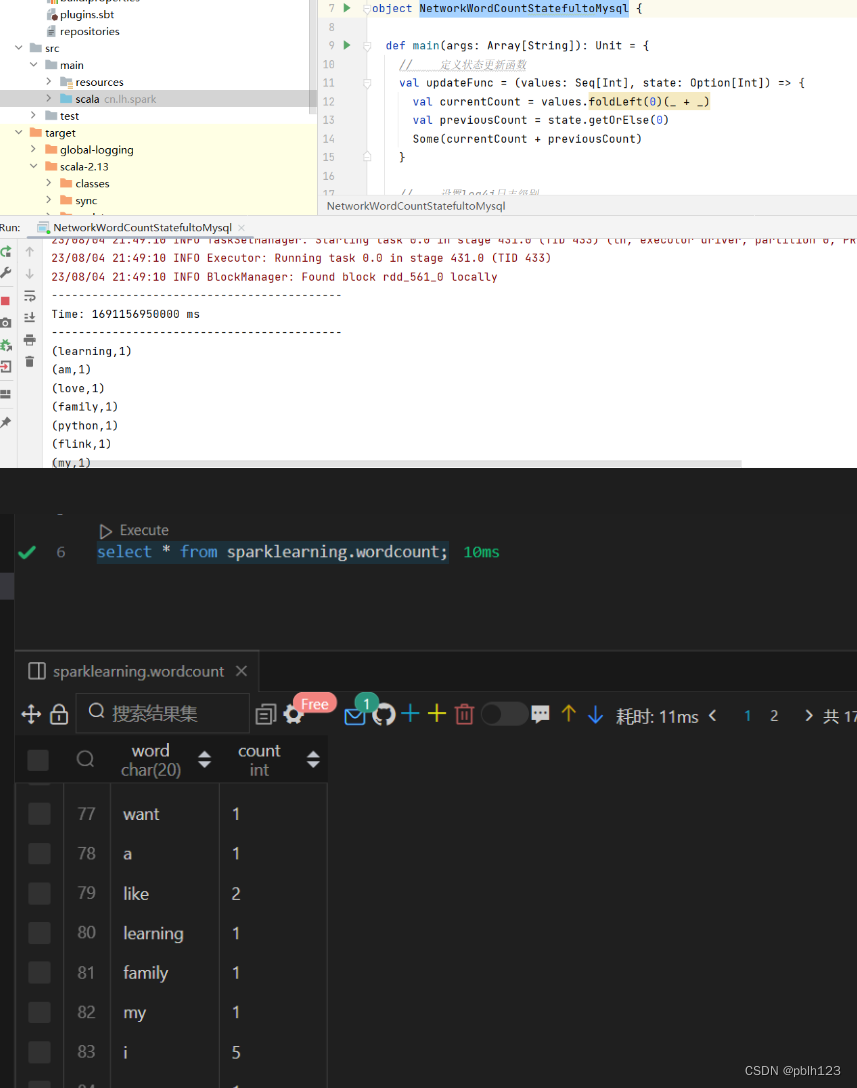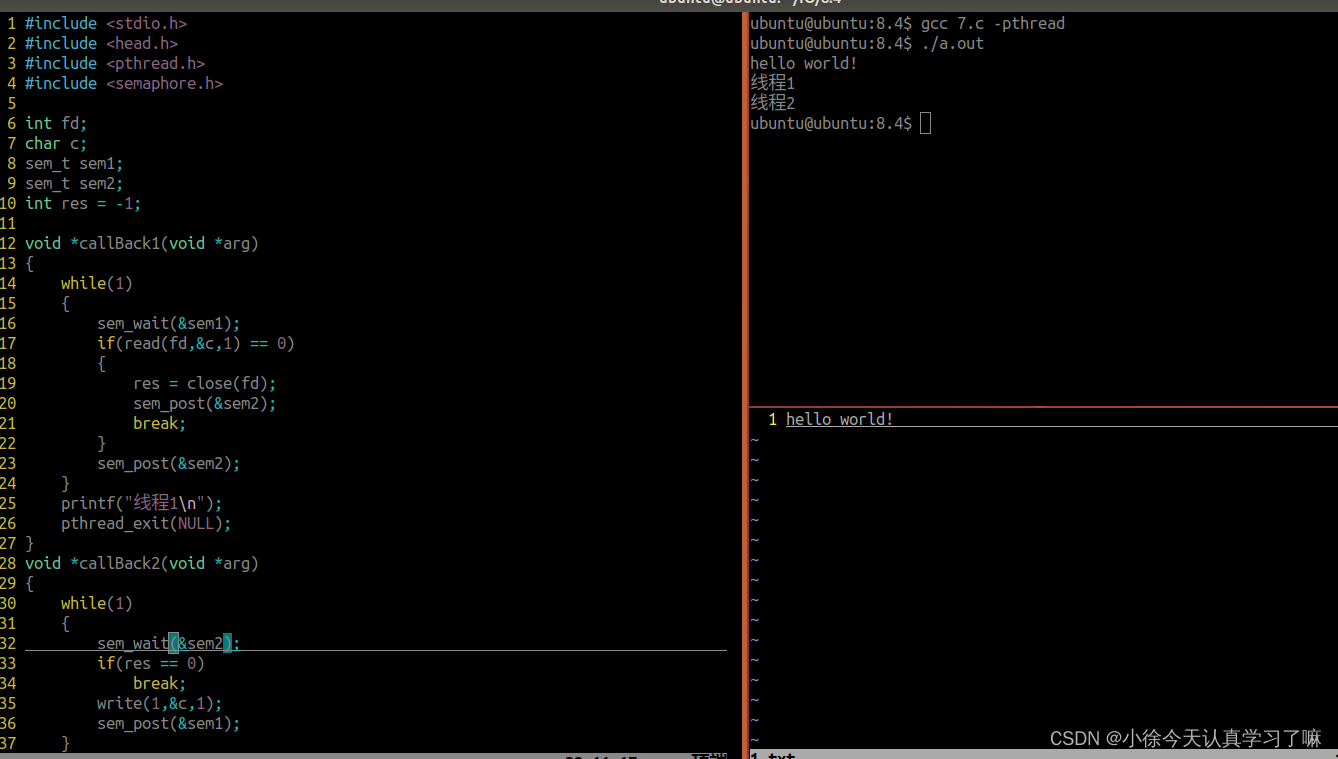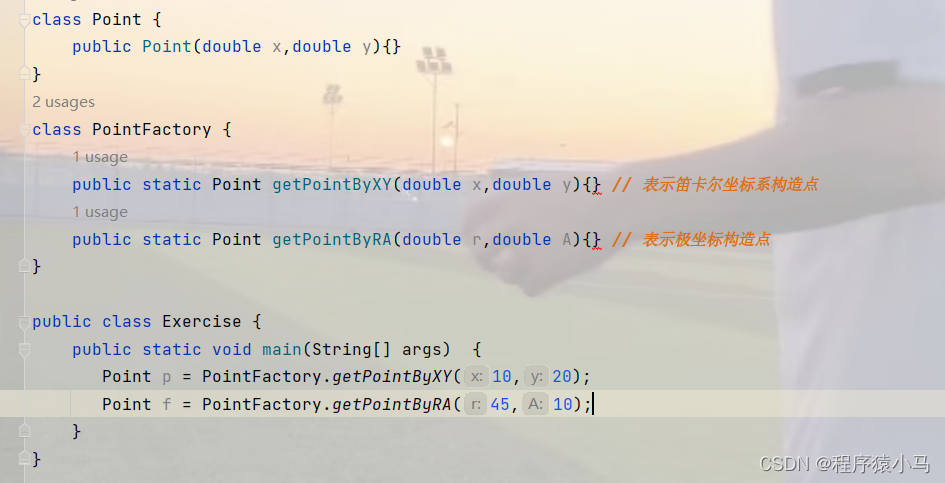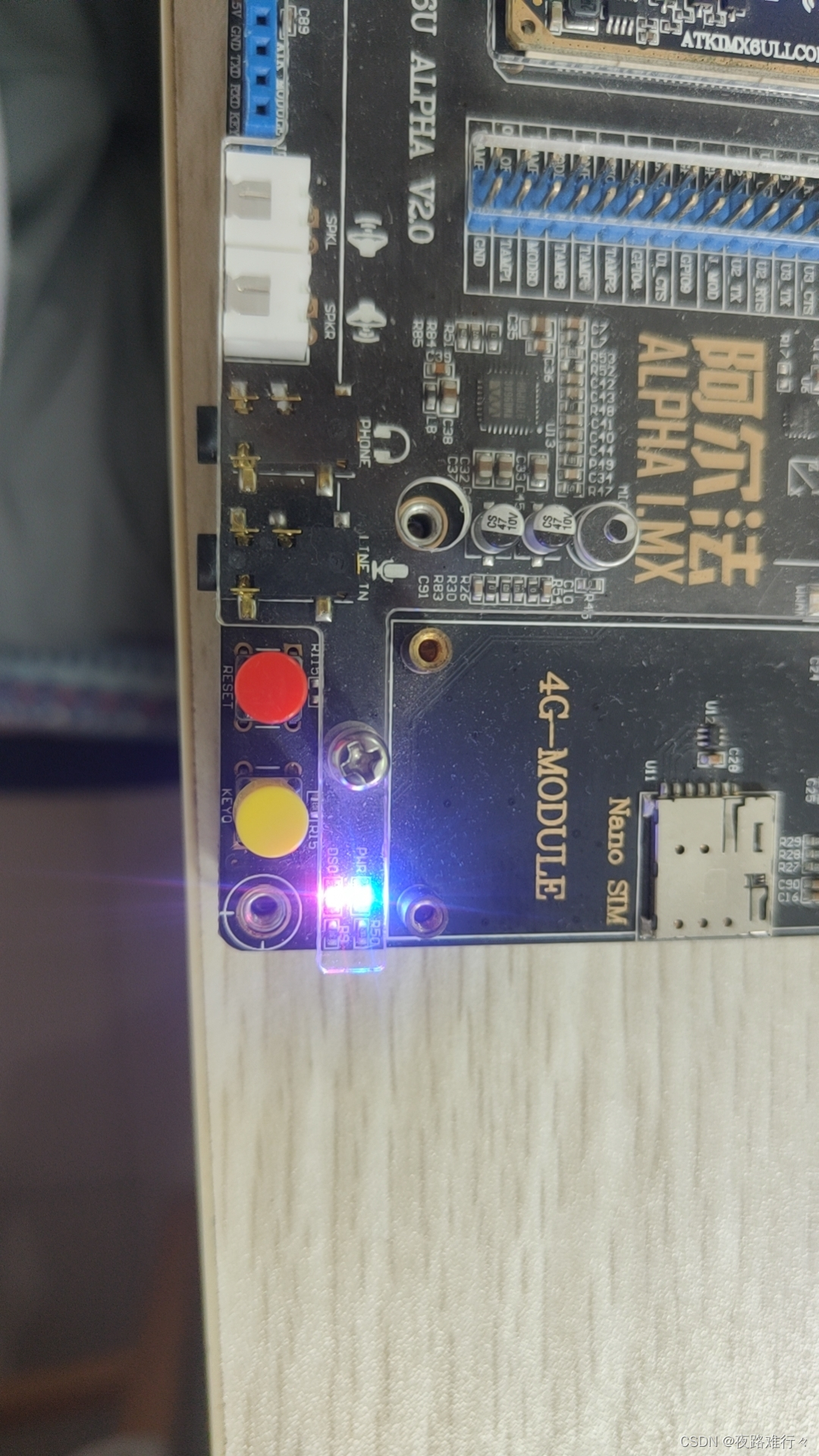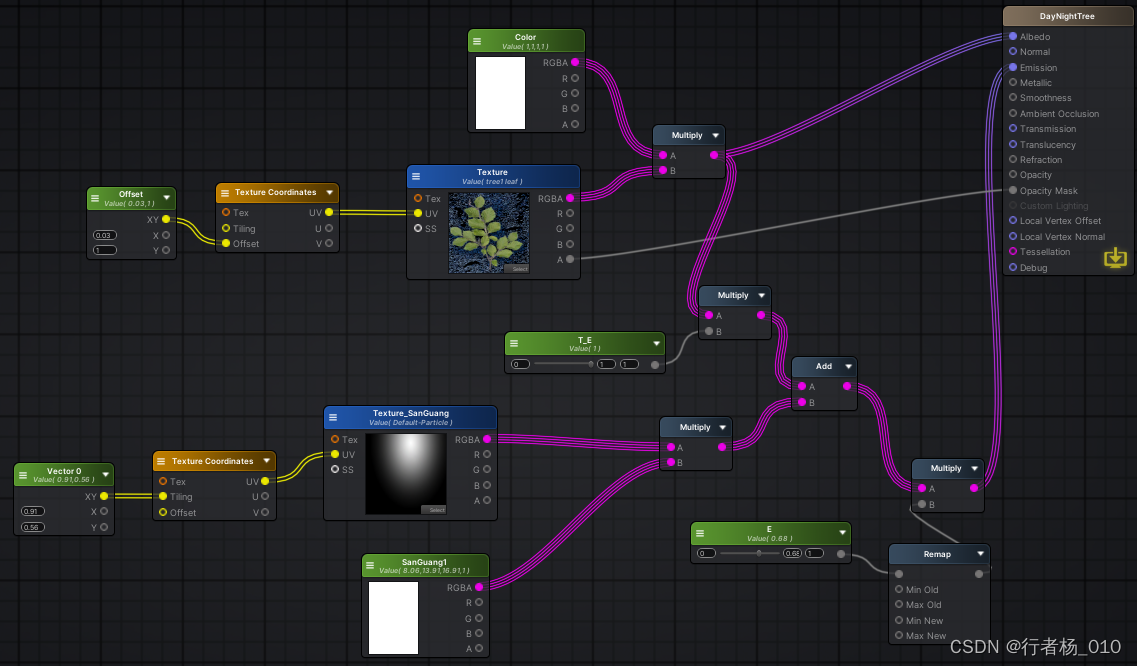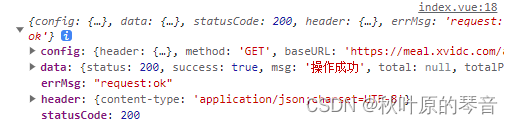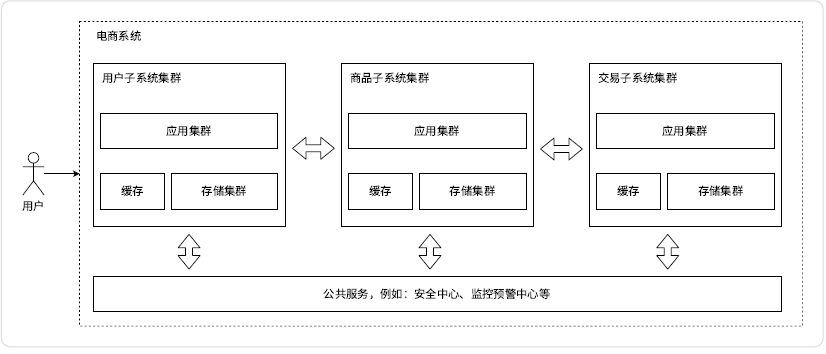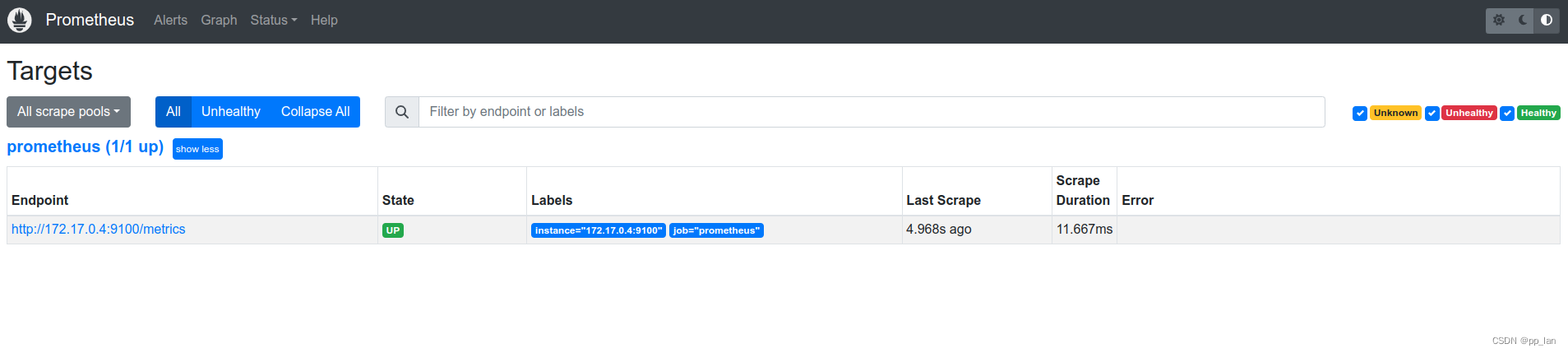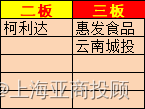1.简介
我们知道Jmeter本身可以录制脚本,也可以通过BadBoy,BlazeMeter等工具进行录制,其实Fiddler也可以录制Jmter脚本(而且有些页面,由于安全设置等原因,使用Jmeter直接无法打开录制时,这时就需要用到Fiddler这个专业的抓包工具了。今天宏哥就讲解一下:如何使用Fiddler生成Jmeter脚本?
2.运行环境
1.环境是Windows 10版本 64位系统(32位的同学自己想办法哦),如下图所示:
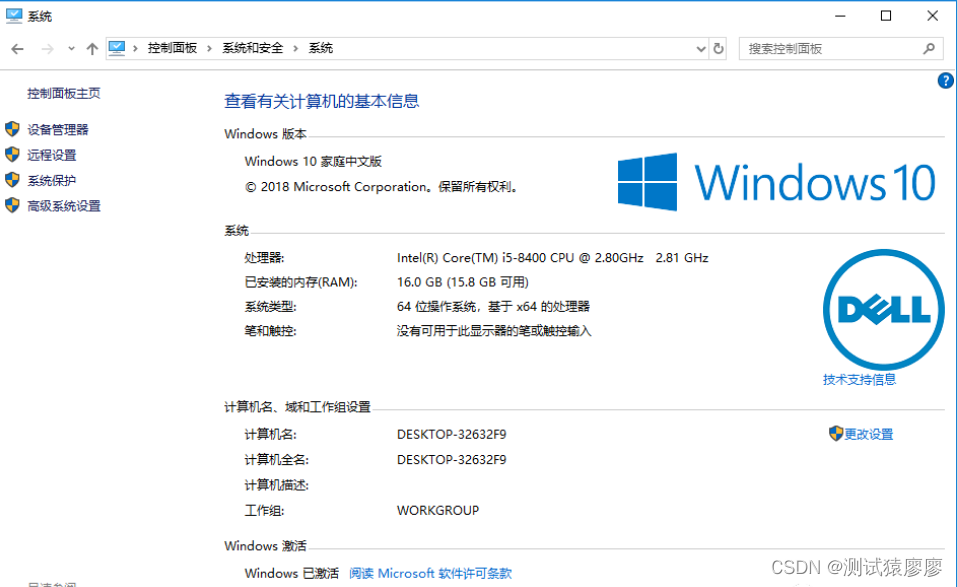
如果你想学习接口自动化测试,我这边给你推荐一套视频,这个视频可以说是B站播放全网第一的接口自动化测试教程,同时在线人数到达1000人,并且还有笔记可以领取及各路大神技术交流:798478386
【已更新】B站讲的最详细的Python接口自动化测试实战教程全集(实战最新版)_哔哩哔哩_bilibili【已更新】B站讲的最详细的Python接口自动化测试实战教程全集(实战最新版)共计200条视频,包括:1.【接口自动化】目前软件测试的市场行情以及测试人员能力标准。、2.【接口自动化】全面熟练Requests库以及底层方法调用逻辑、3.【接口自动化】接口自动化实战及正则和JsonPath提取器的应用等,UP主更多精彩视频,请关注UP账号。 https://www.bilibili.com/video/BV17p4y1B77x/?spm_id_from=333.337
https://www.bilibili.com/video/BV17p4y1B77x/?spm_id_from=333.337
2.JMeter版本号5.1.1,如下图所示:

3.Fiddler版本号v5.0.20211.51073 ,如下图所示:

3.软件安装与下载
1.Fiddler与Jmeter的安装与下载,宏哥在这里不做过多的讲解。可以参考宏哥前边写的文章。
2.宏哥觉得版本对脚本的生成影响不大,应该什么版本都可以!
4.Fiddler安装插件
4.1Fiddler安装FiddlerExtensions.dll及FiddlerExtensions.pdb插件
首先需要下载2个dll扩展文件:FiddlerExtensions.dll及FiddlerExtensions.pdb(这2个文件是为了扩展Fiddler的导出功能,支持导出JMeter使用的.jmx格式文件)。
1.FiddlerExtensions.dll及FiddlerExtensions.pdb插件下载,下载链接为:自己百度搜一下,
2.将下载的插件拷贝到Fiddler的ImportExport文件夹中,如下图所示:
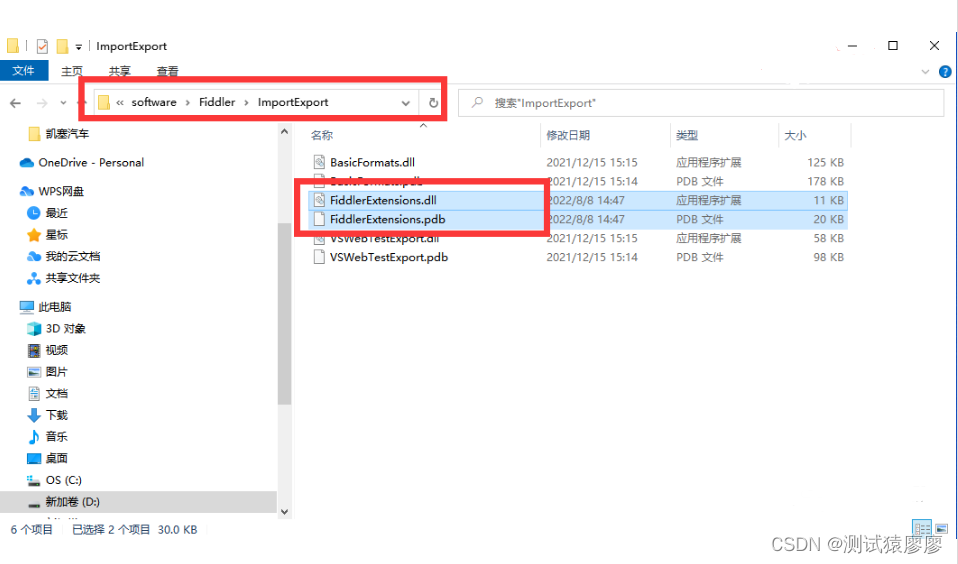
3.重启Fiddler。
5.脚本录制
1.打开Chrome浏览器,录制我们的操作:先打开百度首页www.baidu.com,后进行一次搜索,如搜索:北京-宏哥,可以看到宏哥这里Fiddler经过过滤之后,只抓取了我们对Hosts: baidu.com的操作。如下图所示:
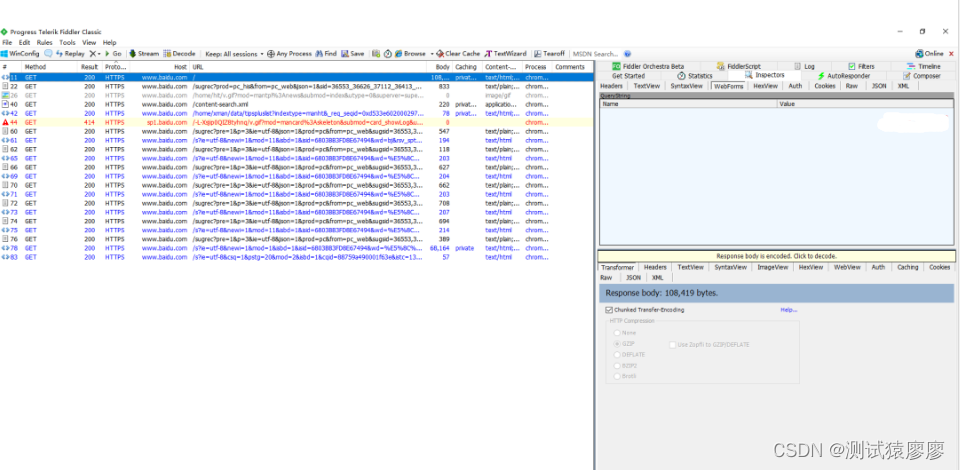
2.对于请求,我们可以添加相关注释:选中Http请求 ->右键选中并点击Comment... 。如下图所示:
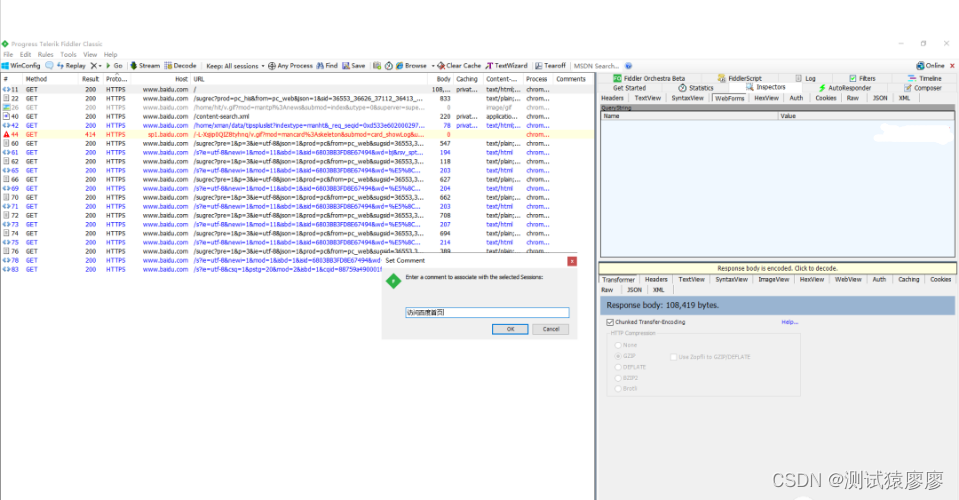
我们找到访问首页及搜索的Http请求,分别添加注释。如下图所示:
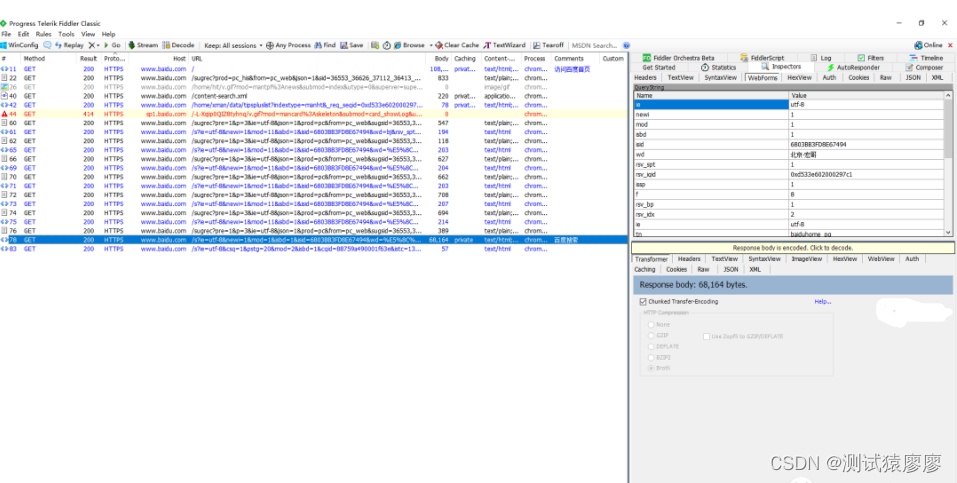
3.在Fiddler中删除非必须的Http请求,只保留访问百度首页及搜索的请求:右键选择Remove -> Selected Sessions ,如下图所示:

最终结果 ,如下图所示::
3.在Fiddler中删除非必须的Http请求,只保留访问百度首页及搜索的请求:右键选择Remove -> Selected Sessions ,如下图所示:
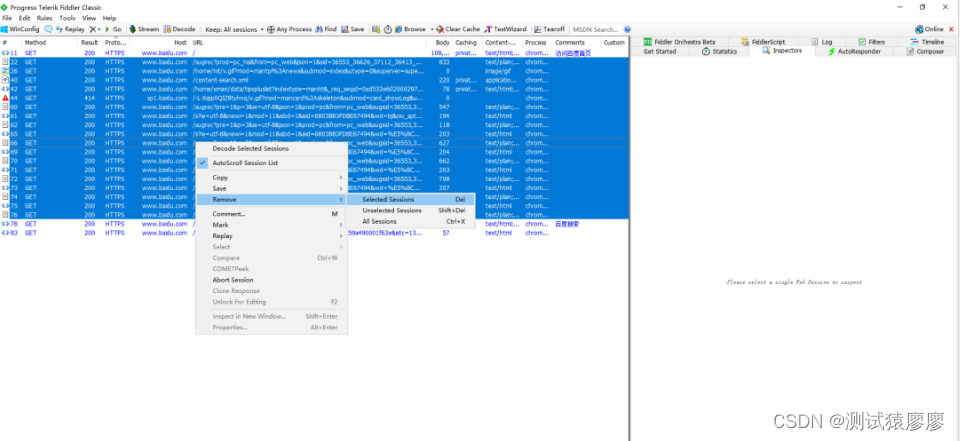
最终结果 ,如下图所示::
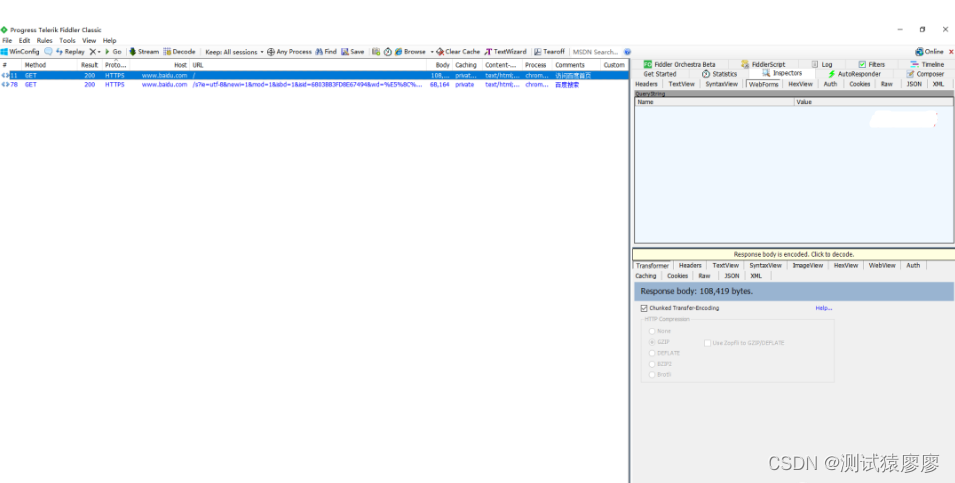
6.导出脚本
1.在Fiddler中选择File -> Export Sessions -> All Sessions ,如下图所示:

2.选择导出类型为JMeter,点击Next按钮保存即可 ,如下图所示:
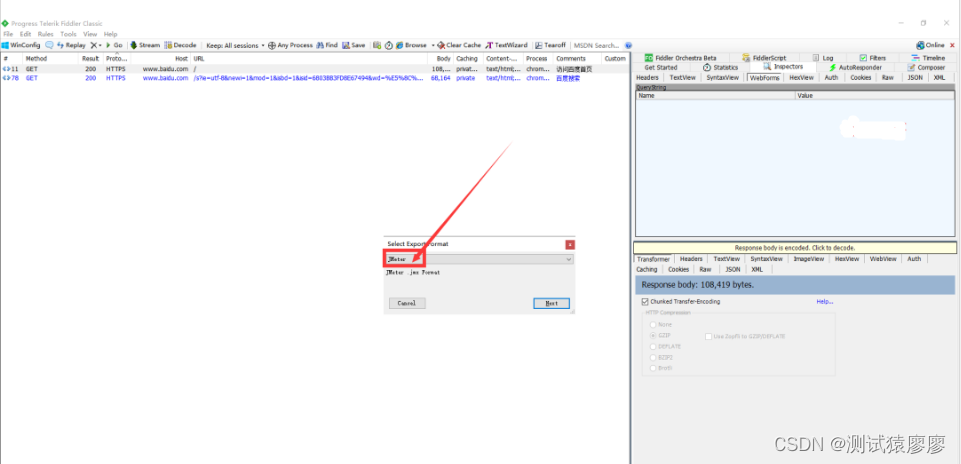
7.JMeter使用Fiddler录制脚本
1.运行Jmeter,打开我们刚才保存的jmx文件,可以看到这里只有2个Http请求,分别是打开百度首页及搜索 ,如下图所示:

2.新建线程组(点击测试计划,右键选择Threads(users) -> 线程组),并将这2个Http请求拖到线程组下 ,如下图所示:
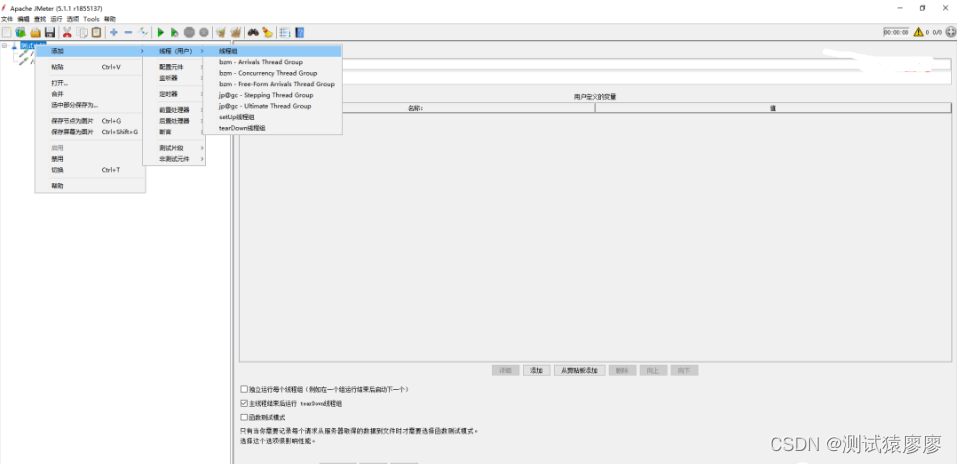
结果 ,如下图所示:

3.添加查看结果树及概要报告Summary Report:点击线程组,右键选择添加 -> 监听器 -> 查看结果树/Summary Report ,如下图所示:

4.在JMeter中进行保存,然后启动测试即可,结果 ,如下图所示: